Export a import certifikátov v rôznych úložiskách
Programy využívajúce S/MIME certifikáty vo Windows využívajú systémové úložisko certifikátov v systéme. produkty Mozilla naopak využívajú svoje samostatné úložisko (každý program svoje). V tomto návode nájdete postup pre export z jedného úložiska a import do druhého.
Certifikáty používanie programami a operačným systémom sú uložené v úložisku certifikátov. Tie sa delia na niekoľko druhov:
Certifikáty uložené v danom úložisku vidia tie aplikácie, ktoré ich využívajú. V prostredí OS MS Windows prakticky všetky aplikácie využívajú úložisko systému. Výnimkou je len Firefox a Thunderbird od Mozilly, ktoré majú vlastné úložisko (nezdieľajú ho; každá aplikácia svoje) a vlastný zoznam dôveryhodných koreňových CA.
Export S/MIME certifikátu z úložiska Windows
Do úložiska certifikátov Windows sa dostanete cez konzolu MMC. Spustite ju cez Štart (alebo Spustiť -> MMC či certmgr). následne pridajte modul Certifikáty, východiskové voľby potvrďte a prezrite si zoznam zložiek s certifikátmi.
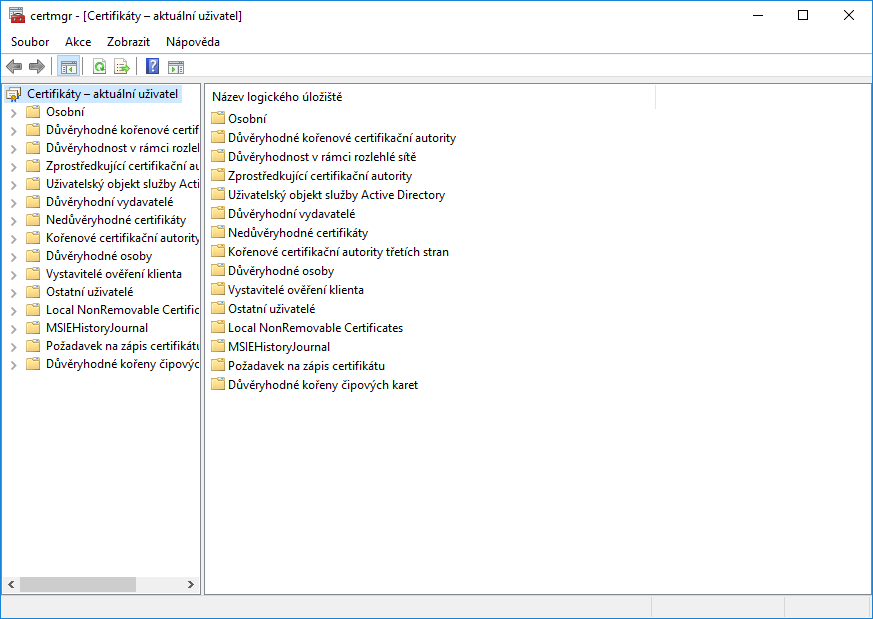
V priečinku Osobné sa nachádzajú osobné certifikáty určené pre S/MIME a elektronický podpis či pre autentizáciu. V tomto priečinku uvidíte S/MIME certifikát DigiCert.
Kliknutím pravým tlačidlom na konkrétny certifikát uvidíte možnosť Exportovať. To vyvolá sprievodca exportom certifikátu.
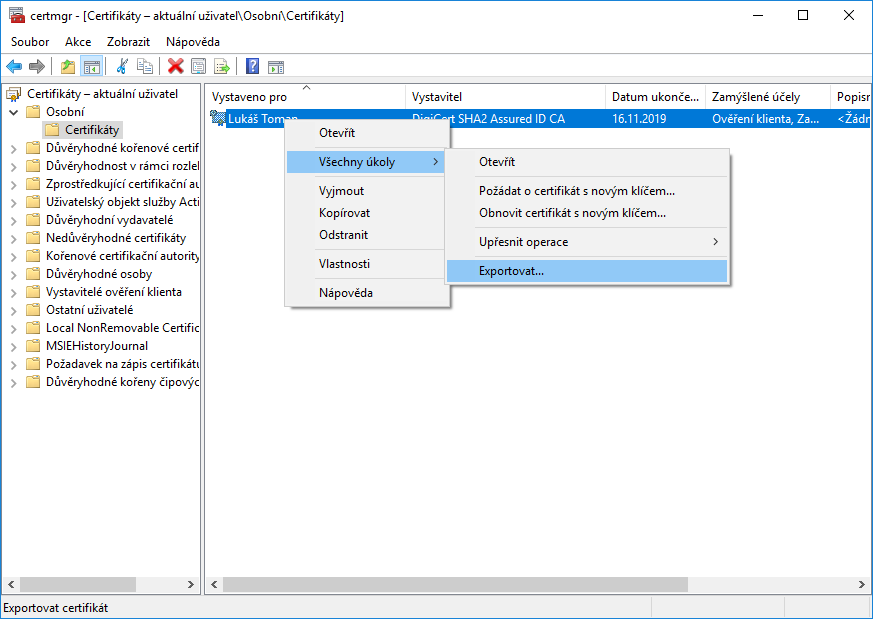
V sprievodcovi exportom budete vyzvaní na potvrdenie niekoľkých volieb.
Nezabudnite na začiatku sprievodcu vybrať možnosť exportu privátneho kľúča (BEZ jeho zmazania). Inak bude export neúplný.
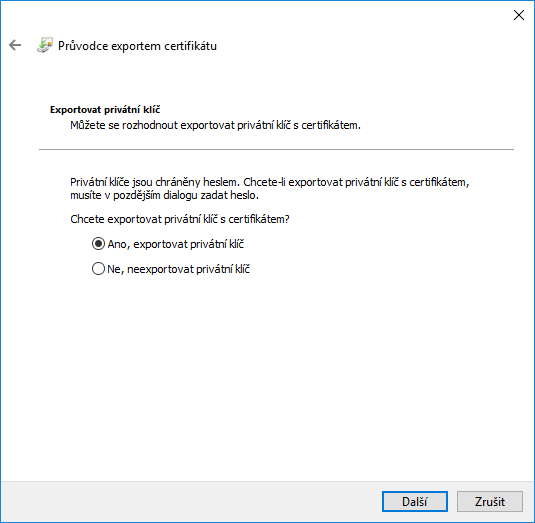
V jednom z posledných krokov si zvolíte heslo pre uloženie certifikátu v PFX. Toto heslo bude chrániť privátny kľúč proti zneužitiu a nemalo by byť jednoduché!
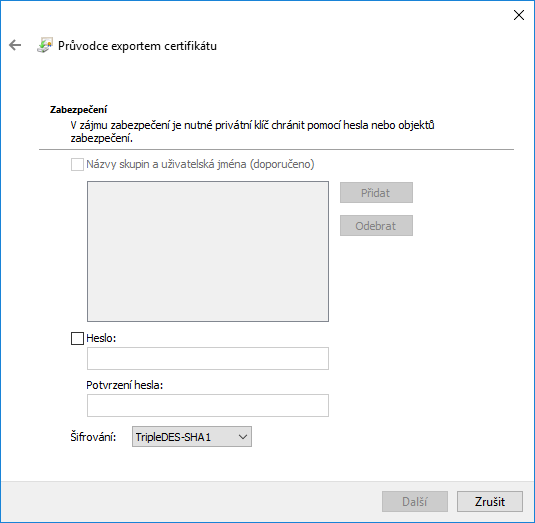
Export S/MIME certifikátu z úložiska Firefoxu či Thunderbirdu
Postup pre export certifikátu z Firefoxu či Thunderbirdu je odlišný, pretože nepoužívajú úložisko systému a každý program má navyše svoje samostatné úložisko.
Vyvolajte dialóg Nastavenia (Preferencie) a správca certifikátov. Ten ukazuje v niekoľkých záložkách zoznamy certifikátov podľa typu. V osobných certifikátoch vidíte prehľad prítomných S/MIME certifikátov.
Tlačidlom Zálohovať spustíte export certifikátu zo zálohy. Export sa uloží vo formáte PKCS12, čo je PFX súbor. Môžete ho uchovať v bezpečí ako zálohu (napríklad pre prípad reinštalácie počítača) či použiť pre import na iný počítač či do iného programu (Outlook).
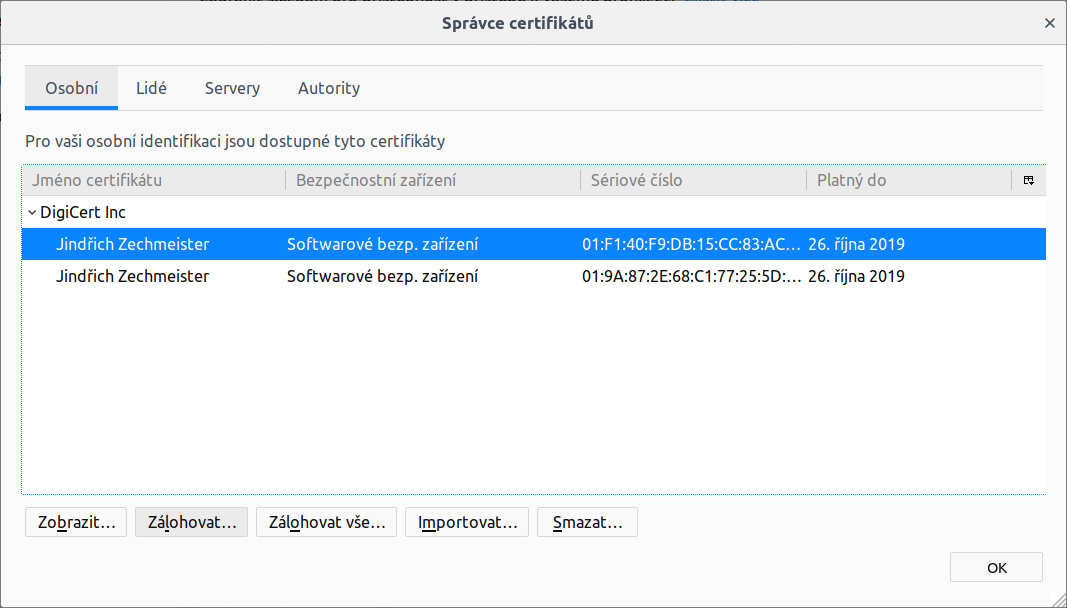
Import S/MIME certifikátu do úložiska
V predchádzajúcich odstavcoch vidíte presný postup pre export S/MIME certifikátov z daných úložísk. Import prebieha rovnakým spôsobom, iba sa jedná o opačnú operáciu.
V úložisku Windows kliknite pravým tlačidlom myši kamkoľvek v úložisku osobných certifikátov a položku Všetky úlohy -> Importovať. Budete vyzvaní k importu certifikátu vo formáte PFX (PKCS12).
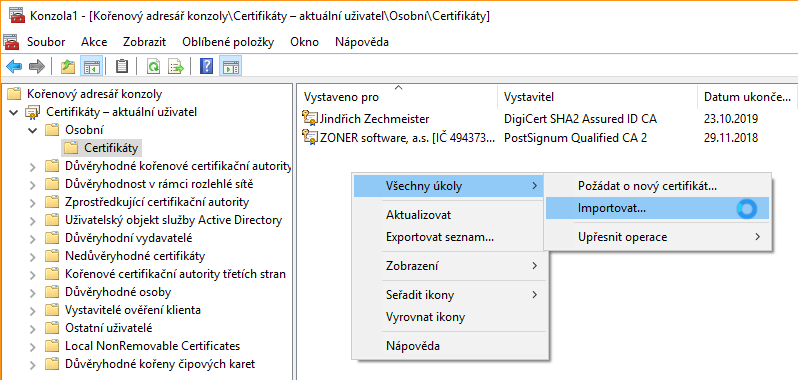
V úložisku Mozilly (Firefox, Thunderbird) nájdite nastavenia aplikácie a tam úložisko certifikátu. Vo Firefoxe je napríklad (v čase písania článku) v Preferencie -> Súkromie a zabezpečenie dole oddiel Certifikáty a tlačidlo Zobraziť certifikáty.
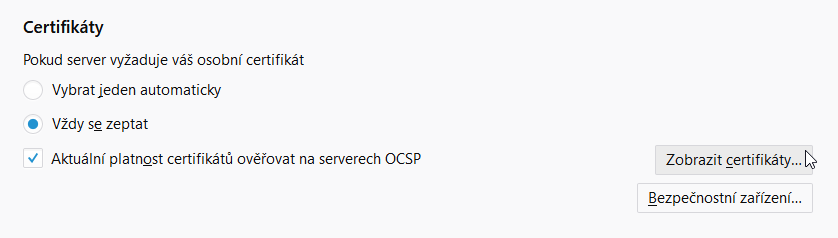
Následne uvidíte správcu certifikátov a v jednotlivých záložkách sú podľa účelu certifikátu umiestnené. Napríklat certifikáty S/MIME sú v kategórii Osobné.
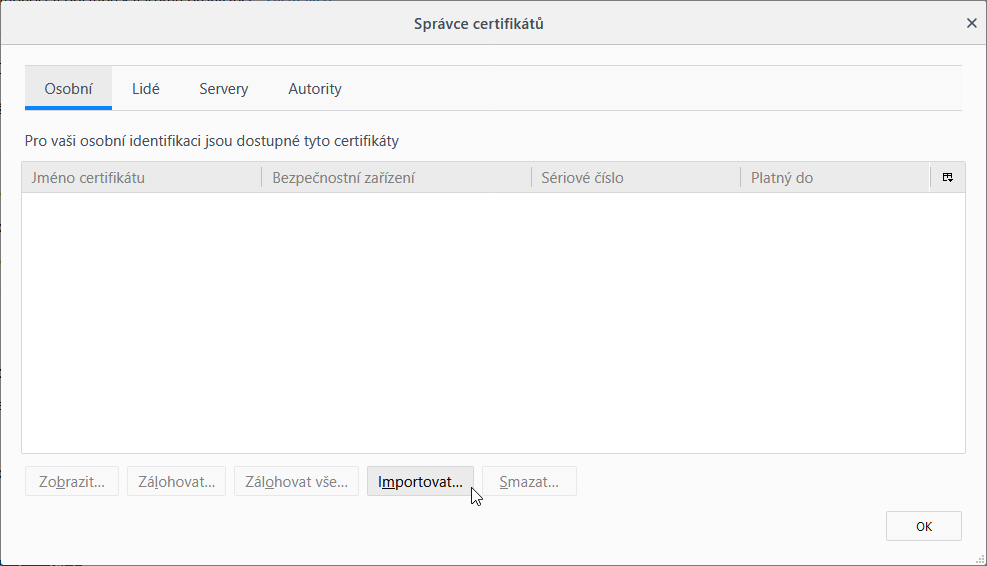
Kliknutím na Importovať zahájite import certifikátu. Po úspešnom importe sú v príslušnej sekcii vidieť jeho detaily.
V prípade potreby neváhajte kontaktovať našu zákaznícku podporu , ktorá vám pomôže s akýmkoľvek dotazom.
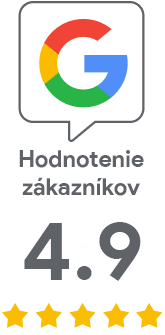
Mrzí nás, že ste tu nenašli potrebné.
Pomôžete nám článok vylepšiť? Napíš nám, čo ste tu očakávali a nedozvedeli sa.